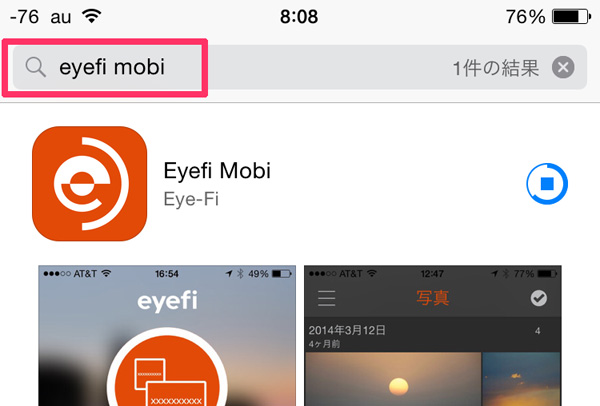2014/11/18 Eyefi mobi(アイファイ モビ)カードで、デジカメで撮った写真をもっと楽しく!(1) | 開封の儀のつづき。
今回は、iPhoneでのアクティベーション(有効化)から、実際に「デジイチ→iPhone→Twitter」への連携を試してみました。
Eyefi mobiカードとiPhoneをアクティベーション(有効化)する
先ずは、App Storeからアプリをダウンロードします。「eyefi mobi」で検索すればOK。
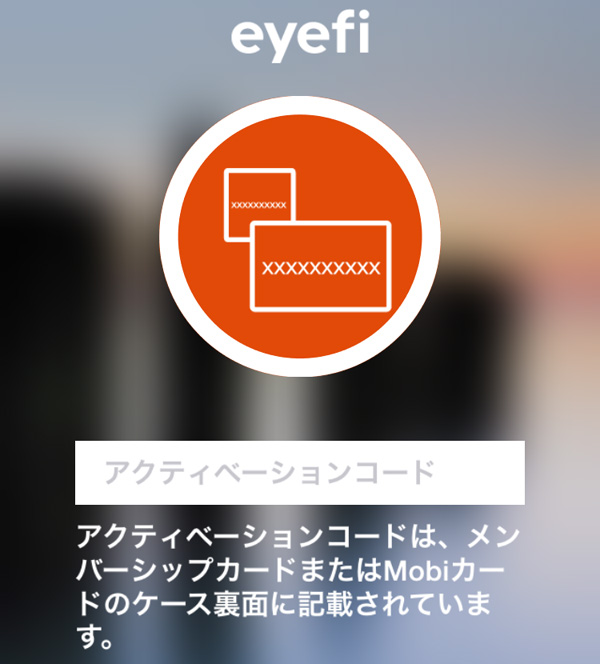
アクティベーションコードの入力を求められますので、(ロコさぬは誤って切ってしまった)「メンバーシップカード」の裏側に記載されている10桁のコードを入力します。
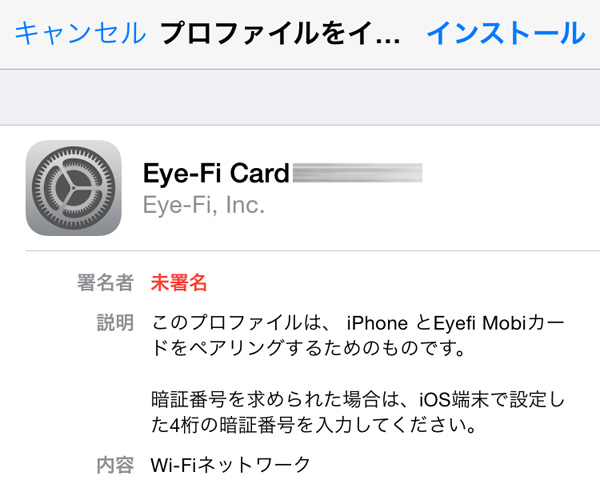
プロファイルのインストールに移ります。
そうですよね、これをやって「ペアリング」しておかないと、撮った写真が軒並み色んな人のiPhoneにコピーされることになります(w
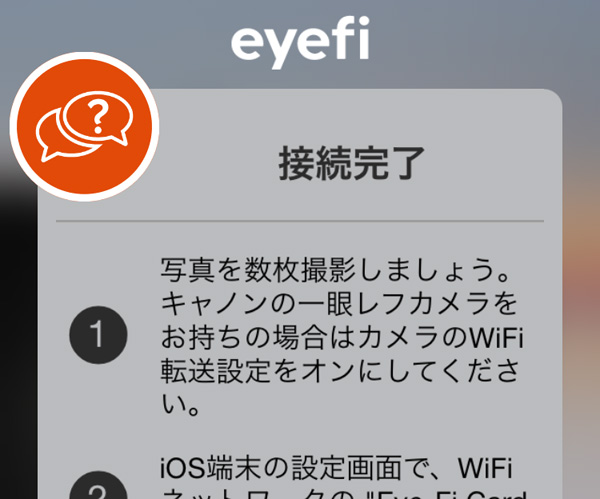
設定終了。
iPhoneの「設定」から「Wi-Fi」を見ると、「Eyefi Card」が認識されています。
デジカメからiPhoneに転送して、Tweetしてみた。
イチデジ→Eyefi mobi→iPhone(リサイズ)→Twitter
こうなるのね。 pic.twitter.com/KdDudw8KZe
— ろこ@横浜F・マリノスフェチ (@kokemari) 2014, 10月 25
iPhoneでは厳しい望遠レンズで撮った遠目の写真や、Wi-Fi機能の無い防水カメラで撮った水中や雨の日の写真をSNSで公開・共有することができるようになります。これは楽しい!
デジイチ→(Eyefi mobiアプリ)→iPhone→カメラロール→Dropbox(カメラアップロード)→Mac
Exif情報はちゃんと引き継がれてるー。
あとファイル名がタイムスタンプ(撮影日時)に。<「DSC_****」では無い http://t.co/9CNGjLv7oY
— ろこ@横浜F・マリノスフェチ (@kokemari) 2014, 10月 25
地味に嬉しいのが、ファイル名が自動的に「撮影日時」になっています。もちろん、Exif情報もしっかり入っています。
iPhone(スマホ)と連携することで「撮った後」が楽しく
日本だと「撮った写真をどう保存するか」というノウハウがよく見ますが、写真を部屋に飾るというのはまだ少ないケースかもしれません。
2014/11/06[MERY]撮って終わりにしてない?写真をお部屋でうまく飾る方法。
しかし、スマートフォンの普及でTwitterやInstagramのSNSを経由しながら写真をシェアして楽しむ人が増えています。
「Eyefi mobi」を使うことで、その楽しみ方はもっと広がると強く感じました。
明日は、「Mac」との連携をレポート。
今回のエントリーはどうでしたか?良かったらシェアしてください!
ロコさぬが運営するWebページ
ブログの感想・コメントは、TwitterかFacebookページで。
お問い合わせは、メールでお願いします。
[Twitter]
ろこ@横浜F・マリノスフェチ
hamatra_瀬谷区 @hamatra_sey_yam ※中の人
[Facebookページ]
横浜F・マリノスサポーターBlog 「こけまり」
[ブログ]
旧こけまり(Seesaaブログ)
横浜F・マリノスのタオルマフラーをブログで並べてみた。
[Pinterest]
ろこ (kokemari) on Pinterest